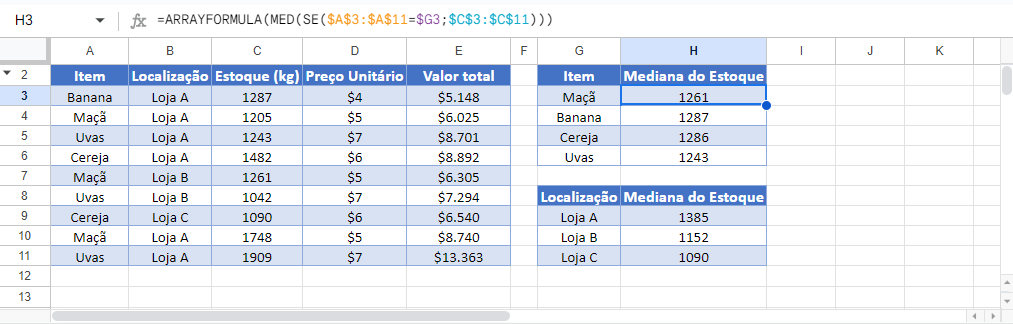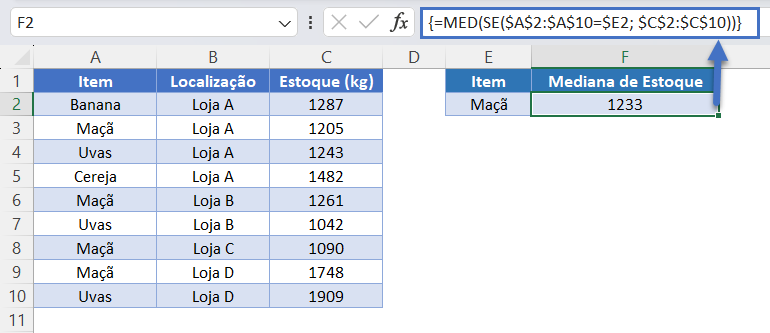Fórmula Mediana Se – Excel e Google Planilhas
Este tutorial vai demonstrar como calcular o valor mediano que atende a determinados critérios no Excel e no Google Planilhas.
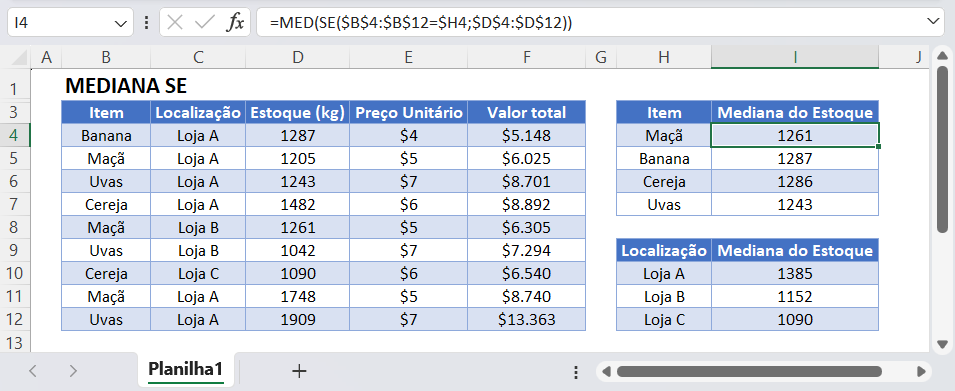
Função MED
A função MED calcula o valor mediano (valor central de um conjunto de dados ordenados).
=MED(C2:C10)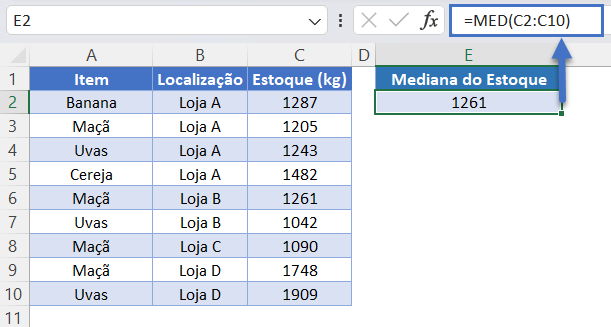
Entretanto, não há uma função “Mediana Se” para calcular o valor mediano somente para números que atendam a determinados critérios.
Observação: Você deve estar familiarizado com a função MÉDIASES, que calculará a média para números que atendam a determinados critérios. Não há alternativa para a mediana.
Mediana Se – Fórmula de Matriz
Para calcular a “Mediana se”, devemos usar uma fórmula de matriz com a função SE dentro da função MED:
=MED(SE($A$2:$A$10=$E2; $C$2:$C$10))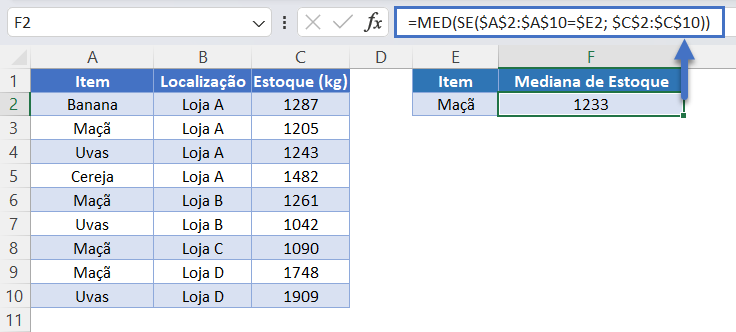
Vamos examinar essa fórmula…
Excel 2019 e Anteriores
No Office 365 e nas versões do Excel posteriores a 2019, você pode simplesmente inserir a fórmula acima como faria normalmente (pressionando ENTER).
No entanto, no Excel 2019 e versões anteriores, você deve inserir a fórmula pressionando CTRL + SHIFT + ENTER. Depois de fazer isso, você notará que aparecerão colchetes ao redor da fórmula:
{=MED(SE($A$2:$A$10=$E2; $C$2:$C$10)}
Importante: não escreva você mesmo esses colchetes, eles devem ser inseridos somente com CTRL + SHIFT + ENTER.
Como a Fórmula Funciona?
Lembre-se de que essa é a nossa fórmula:
{=MED(SE($A$2:$A$10=$E2; $C$2:$C$10)}A fórmula funciona avaliando os critérios de cada valor como VERDADEIRO ou FALSO.
=MED(SE({FALSO;VERDADEIRO;FALSO;FALSO;VERDADEIRO;FALSO;VERDADEIRO;VERDADEIRO;FALSO};{1287;1205;1243;1482;1261;1042;1090;1748;1909}))A função IF substitui cada VERDADEIRO pelos valores reais.
=MED({FALSO;1205;FALSO;FALSO;1261;FALSO;1090;1748;FALSO})Agora, a função MED ignora os valores FALSOS e calcula a mediana dos valores restantes (1233 é a média dos dois valores intermediários: 1205 e 1261).
Mediana Se – Vários critérios
Você também pode calcular uma mediana com base em vários critérios usando a lógica booleana.
Vamos dar uma olhada em um novo conjunto de dados com as colunas Localização, Ano e Estoque:
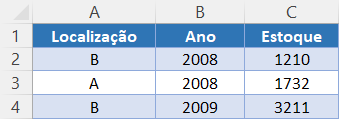
Agora, aqui está a fórmula para calcular a mediana com base em vários critérios:
=MED(SE((A2:A4="B")*(B2:B4=2008);C2:C4))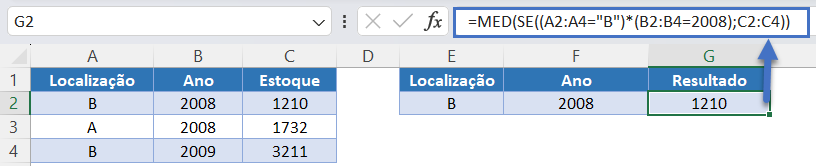
Observe que aqui multiplicamos dois conjuntos de critérios:
(A2:A4="b")*(B2:B4=2008)Se ambos os critérios forem VERDADEIROS, ele será calculado como VERDADEIRO, mas se um (ou mais) critérios forem FALSOS, ele será calculado como FALSO.
Fórmula da Mediana Se no Planilhas Google
Todos os exemplos acima funcionam da mesma forma no Planilhas Google, exceto que sua fórmula deve estar contida na função ARRAYFORMULA (porque é uma fórmula de matriz).
=ARRAYFORMULA(MEDIAN(IF($A$2:$A$10=$E2, $C$2:$C$10)))